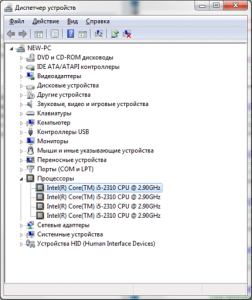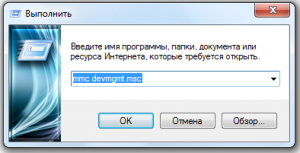Процессор является главной частью системного блока, от производительнос
Процессор является главной частью системного блока, от производительнос
Узнать какой процессор установлен на ПК
Диспетчер устройств
Самый быстрый способ посмотреть модель установленного процессора – раскрыть одноименный раздел в «Диспетчере устройств». Делается это в несколько шагов:
- Щелкните правой кнопкой по значку «Компьютер» и запустите «Диспетчер устройств».
- Раскройте раздел «Процессор».
- Посмотрите нужные сведения о своем CPU.
«Диспетчер устройств» также открывается через «Панель управления» (раздел «Система»), или с помощью меню «Выполнить» запросом «mmc devmgmt.msc».
Посмотреть модель процессора можно и через свойства системы:
- Щелкните правой кнопкой по значку «Компьютер».
- Выберите «Свойства».
- В поле «Система» посмотрите строку «Процессор».
Еще один метод, позволяющий узнать, какой процессор на ПК или ноутбуке – зайти в BIOS и на вкладке «Main» найти сведения, относящиеся к процессору. Обычно такие сведения находятся в поле «Processor» или «CPU».
Утилита CPU-Z
Через «Диспетчер устройств» пользователи могут посмотреть только название CPU. Если же вопрос, как узнать, какой процессор на компьютере, подразумевает выяснение точных технических характеристик, то можно пойти двумя путями:
-
Найти сведения о чипе в Интернете, используя информацию о модели, полученную через «Диспетчер устройств».
-
Воспользоваться утилитой CPU-Z.
С первым вариантом всё понятно – на официальном сайте производителя CPU можно найти все необходимые сведения о его характеристиках. Рассмотрим подробно второй способ – использование возможностей утилиты CPU-Z.
Главное окно утилиты содержит семь вкладок. Первый раздел именуется «CPU» – используя его, легко узнать какой процессор установлен на компьютере. Здесь указана полная спецификация CPU; единственный недостаток – англоязычный интерфейс, но основные параметры определить будет не сложно даже новичку.